Обмеження робочого часу в Windows 10
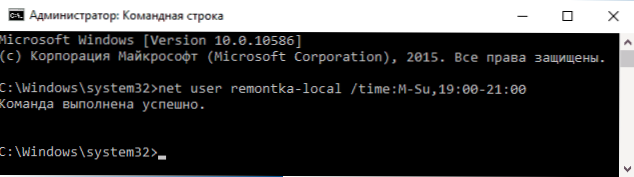
- 2299
- 679
- Mrs. Delbert D'Amore
Windows 10 передбачає функції батьківського управління, які дозволяють обмежити час використання комп'ютера, запуск програм, а також забороняти доступ до певних сайтів, я детально писав про це у статті батьківський контроль Windows 10 (ви Можна використовувати вказаний матеріал для встановлення обмежень на комп'ютерному часі в членах комп'ютерної родини, якщо ви не збентежені нюансами нижче).
Але в той же час ці обмеження можуть бути налаштовані лише для облікового запису Microsoft, а не для локального облікового запису. І ще одна деталь: Під час перевірки функцій батьківського контролю, Windows 10 встановив, що якщо ви перейдете під контрольований рахунок дитини, а в ній у налаштуваннях облікового запису та включити локальний обліковий запис замість Microsoft, функції батьківського контролю перестають працювати. См. Також: Як заблокувати Windows 10, якщо хтось намагається вгадати пароль.
У цих інструкціях - про те, як обмежити час використання комп'ютера за допомогою Windows 10 для локального облікового запису за допомогою командного рядка. Це не буде спрацювати, щоб заборонити реалізацію програм або відвідувати певні сайти (а також отримати звіт про них), це можна зробити за допомогою батьківського контролю, третьогопартійного програмного забезпечення та деяких вбудованих систем системи. Що стосується теми блокування сайтів та запуску програм Windows, матеріали можуть бути корисними для того, як заблокувати сайт, редактор локальної групової політики для початківців (ця стаття наводить приклад реалізації окремих програм).
Встановлення обмежень на робочий час для локального облікового запису Windows 10
Спочатку вам потрібен локальний обліковий запис користувача (не адміністратор), для яких обмеження будуть встановлені. Його можна створити так:
- Початок - Параметри - Облікові записи - Сімейні та інші користувачі.
- У розділі "Інші користувачі" додайте користувача до цього комп'ютера ".
- У вікні з запитом поштової адреси натисніть "У мене немає даних про введення цієї особи".
- У наступному вікні натисніть "Додати користувача без обліку Microsoft".
- Заповніть інформацію користувача.
Дії встановлення самих обмежень повинні бути виконані з облікового запису адміністратора, запустивши командний рядок від імені адміністратора (ви можете це зробити через праве клацання меню за кнопкою запуску).
Команда, яка використовувала для встановлення часу, коли користувач може ввести Windows 10 наступним чином:
Чисте ім'я користувача_парпера /час: день, час
У цій команді:
- Ім'я користувача - Ім'я облікового запису користувача Windows 10, для якого встановлені обмеження.
- День - день або дні тижня (або дальності), в який ви можете ввести. Англійські скорочення днів (або їх повних імен) використовуються: M, T, W, TH, F, S, SU (понеділок - неділя відповідно).
- Час - часовий діапазон у форматі pH: мм, наприклад 14: 00-18: 00
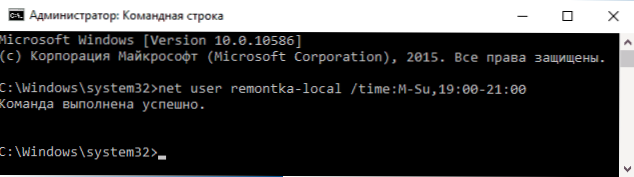
Як приклад: вам потрібно обмежити вхід на будь -який день тижня лише вечорами, від 19 до 21 годин для користувача Remontka. У цьому випадку ми використовуємо команду
Чистий користувач Remontka /Time: M-SU, 19: 00-21: 00
Якщо нам потрібно встановити кілька діапазонів, наприклад, вхід можливий з понеділка по п’ятницю з 19 по 21, і в неділю - з 7 ранку до 21 години, команда може бути написана наступним чином:
Чистий користувач Remontka /Time: M-F, 19: 00-21: 00; SU, 07: 00-21: 00
Під час введення періоду часу, що відрізняється від дозволеної команди, користувач побачить повідомлення "Ви не можете ввести систему зараз через обмеження вашого облікового запису. Спробуйте ще раз пізніше ".

Щоб видалити всі обмеження з облікового запису, використовуйте команду Чисте ім'я користувача_Поллера /Час: усі У командному рядку від імені адміністратора.
Тут, мабуть, все про те, як заборонити вводити вікна в певний час без засобів батьківського контролю Windows 10. Ще одна цікава можливість - встановити лише одну програму, яку може запустити користувач Windows 10 (режим кіосків).
На закінчення, зауважте, що якщо користувач, для якого ви встановлюєте ці обмеження, є досить розумними і знає, як задати правильні питання Guglu, він зможе знайти спосіб використовувати комп'ютер. Це стосується майже будь -яких способів такого роду заборон на домашніх комп'ютерах - паролі, програми батьківського контролю та подібні.

